Сейчас уже все наверное в курсе, что интернет компании собирают информацию о пользователях. В большинстве случаев эта информация нужна, только лишь для того, чтобы предлагать пользователям нужную рекламу.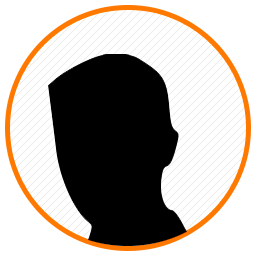
Ни чего страшного в этом конечно нет, но сам факт сбора информации все таки, у многих вызывает тревогу. Сегодня в этой статье, я расскажу какую информацию о вас собирают компании и как самому контролировать данный процесс.
Содержание
Как очистить историю поиска в Яндексе, Гугле и Ютубе.
Пользователь, о котором интернет компании знают практически все — это идеальный, потенциальный клиент для показа рекламы, который в дальнейшем может стать реальным покупателем. Это значит, что он идеальный товар уже для рекламодателей. Ведь на правильно подобранную рекламу (в соответствии с запросами пользователей) в интернете кликают на много чаще, чем на не персонализированную.
Почему, многие IT компании предлагают пользователям бесплатные сервисы? Ведь обслуживание таких сервисов стоит немалых денег. Именно для того, чтобы собирать на таких сервисах информацию о пользователях. У одного Google таких сервисов несколько. Это Google поиск, YouTube, электронная почта GMail, Google карты, бесплатная мобильная операционная система Android, браузер Google Chrome и другие. У Яндекса точно также есть такие бесплатные сервисы. Со всех этих сервисов информация собирается и на её основе формируется профиль на пользователя.
Например: Google знает что вы искали в интернете, какие видео вы смотрели, какие приложения у вас установлены на телефоне (если у вас ОС Android на телефоне), кто находится в списке контактов, какие места вы посещаете и так далее. Вся эта информация помогает составить очень точный портрет пользователя. На основе этой информации пользователю показывается персонализированная реклама, то есть отображается реклама тех товаров и услуг, которые его наверняка заинтересуют.
К счастью, эти же интернет компании оставляют пользователю возможность для настройки конфиденциальности – какие то компании широкие возможности настройки, другие не очень. Давайте посмотрим как настроить приватность в самых популярных (у нас в стране) из них.
Отслеживание в Google.
Google предлагает широкие возможности для настройки отслеживания действий пользователя. Так как все сервисы Google объединены в единый аккаунт, то и настройку конфиденциальности для каждого сервиса можно произвести в настройках аккаунта. Настройки аккаунта расположены на странице Google Аккаунт. На этой странице слева в меню перейдите на вкладку Данные и персонализация.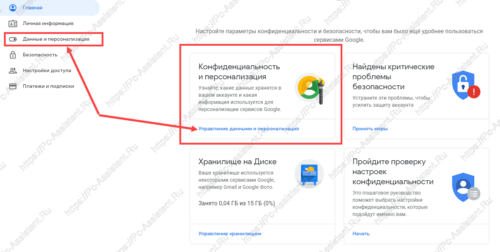 Дальше в первом блоке нажмите на ссылку Настройки отслеживания действия.
Дальше в первом блоке нажмите на ссылку Настройки отслеживания действия.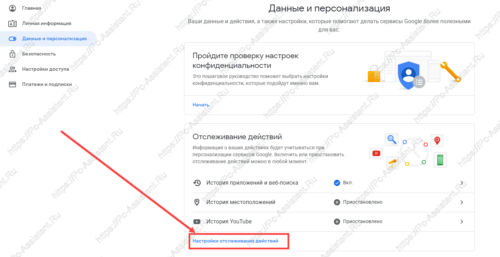
Здесь вас ждут 4 блока настроек:
- История приложений и веб-поиска
- История местоположений
- История YouTube
- Персонализация рекламы
История приложений и веб-поиска Гугл
Историю приложений и веб-поиска Гугл можно отключить переключив ползунок.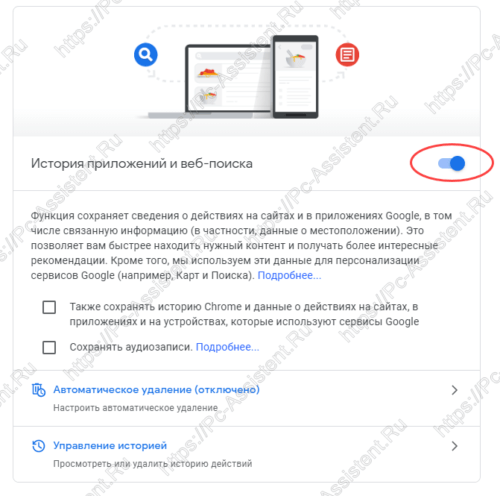 При этом Google все равно может использовать информацию о ваших последних запросах, чтобы улучшить результаты поиска. Приостановив работу функции, вы не сотрете уже сохраненные данные. Посмотреть, изменить и удалить их можно на странице Google Мои действия.
При этом Google все равно может использовать информацию о ваших последних запросах, чтобы улучшить результаты поиска. Приостановив работу функции, вы не сотрете уже сохраненные данные. Посмотреть, изменить и удалить их можно на странице Google Мои действия.
На этой странице, для удаления данных за всё время либо за определенный период, нажмите на кнопку в виде 3 точек наверху рядом с поиском. В открывшемся меню выберите пункт Удалить действия за определённый период.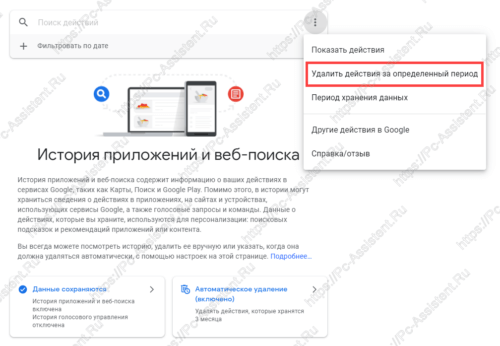 Далее выберите период и выберите сервисы, для которых необходимо удалить действия (по умолчанию все сервисы включены). Нажмите Далее, потом подтвердите удаление нажав на кнопку Удалить.
Далее выберите период и выберите сервисы, для которых необходимо удалить действия (по умолчанию все сервисы включены). Нажмите Далее, потом подтвердите удаление нажав на кнопку Удалить.
Можно настроить автоматическое удаление истории приложений и веб-поиска — либо раз в 3 месяца либо раз в полтора года (18 месяцев).
История местоположений
Данная функция сохраняет данные о местоположении пользователя, на устройстве которого есть ОС Android, даже если он не пользуется сервисами Google. Для полного отключения записи действий также нужно переключить ползунок.
По аналогии с предыдущим блоком, тут также можно управлять уже сохранённой историей (удалить историю за определенный период либо за весь период) и также настроить автоматическое удаление истории. На странице управления сохраненными данными местоположений отображается карта мира с сохраненными вашими локациями. Для удаления локаций нажмите на кнопку в виде значка корзинки.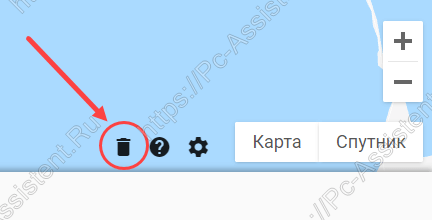 Далее поставьте галочку в пункте Да, удалить всю историю местоположений и затем уже на пункт Удаление истории местоположений.
Далее поставьте галочку в пункте Да, удалить всю историю местоположений и затем уже на пункт Удаление истории местоположений. На этой же странице можно настроить и автоматическое удаление локаций. Для этого нажмите на кнопку в виде значка шестеренки и выберите пункт Автоматически удалять историю местоположений.
На этой же странице можно настроить и автоматическое удаление локаций. Для этого нажмите на кнопку в виде значка шестеренки и выберите пункт Автоматически удалять историю местоположений.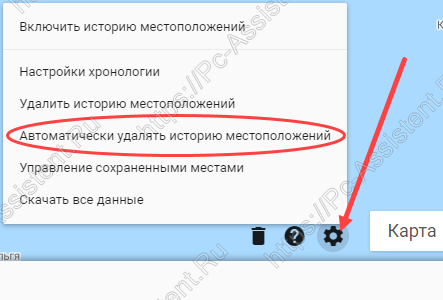 Далее выберите период удаления.
Далее выберите период удаления. 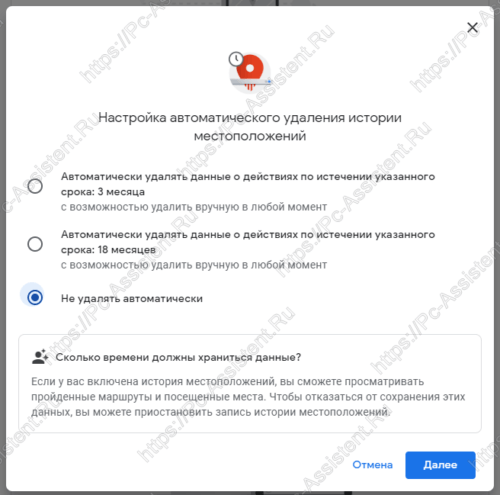
История YouTube
Эта функция сохраняет данные о том, какие видео вы смотрели и что искали на YouTube. Тут также по аналогии с предыдущими пунктами можно настроить автоматическое удаление истории просмотров, либо полностью отключить историю YouTube. Чтобы очистить историю поиска в Ютубе тут тоже есть кнопка Управление историей.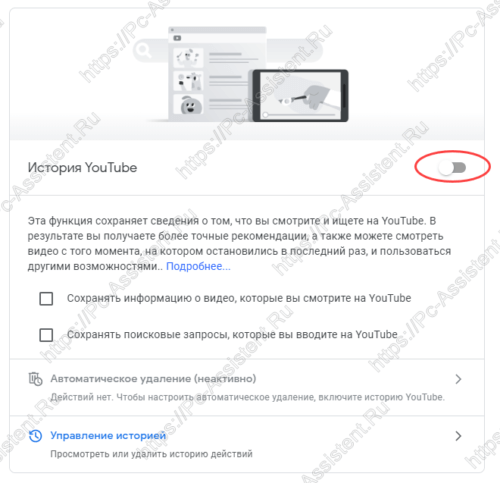 Она позволяет удалить как отдельную запись так и и все записи, либо записи за определенный период времени.
Она позволяет удалить как отдельную запись так и и все записи, либо записи за определенный период времени.
Персонализация рекламы
Это функция, о которой я писал в начале статьи. Она позволяет гуглу показывать вам рекламу, основанную на информации о вашем портрете. Чтобы отключить её нужно перейти по ссылке Перейти к настройкам рекламных предпочтений внизу блока. На следующей странице нужно нажать на ползунок напротив строки "Персонализация рекламы включена". Далее останется нажать на кнопку Отключить.
▬ объявления не исчезнут, но будут менее полезными для вас;
▬ вы больше не сможете отключать объявления отдельных рекламодателей;
▬ настройки рекламных предпочтений перестанут сохраняться.
Показ рекламы без персонализации может основываться на общих факторах, таких как ваши поисковые запросы, время суток или сведения о вашем приблизительном местоположении.
Как очистить историю поиска в Яндексе
Компания яндекс не предоставляет пользователям столь широкого функционала по контролю сохранённой информации как Google. Но, кое какие возможности управления она все же предоставила.
Чтобы очистить историю поиска в яндекс:
- Зайдите на страницу yandex.ru через компьютер.
Нам нужна именно версия сайта для компьютеров. Если вы зашли через смартфон, то прокрутите страницу в самый низ и там нажмите на ссылку Версия для компьютеров - В правом верхнем углу нажмите на кнопку Настройка и из выпадающего меню выберите пункт Настройки портала
- Снимите галочки с тех пунктов, с которых вы считаете нужным.
Для очистки истории поиска (первая галочка сверху) необходимо войти в свою учетную запись на яндексе. 
После выбора нажмите на кнопку Сохранить
Рекомендую также удалить историю поиска с самого браузера. О том как это сделать на разных браузерах писал в статье Как удалить историю браузера
Вместо послесловия
Хотелось бы конечно и другие сервисы от других АйТи гигантов затронуть, но статья и так получилась обширная. Поэтому о других (например о Facebook, VK и Одноклассниках) поговорим в следующих публикациях.





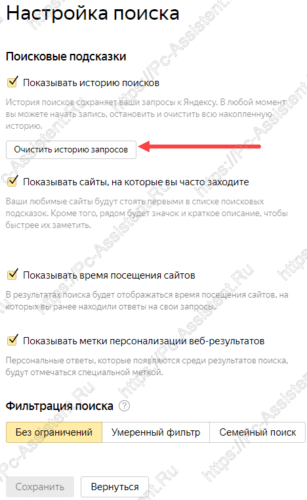


 (4 оценок, среднее: 3,50 из 5)
(4 оценок, среднее: 3,50 из 5)